Ajuste la velocidad de su mouse para mejorar el desplazamiento en Excel
- ¿Desplazarse en su hoja de cálculo de Excel es una tarea cuesta arriba? Esto podría deberse a que su hoja tiene demasiadas fórmulas.
- Puede minimizar la cantidad de aplicaciones y procesos en segundo plano para liberar memoria o buscar actualizaciones de aplicaciones.
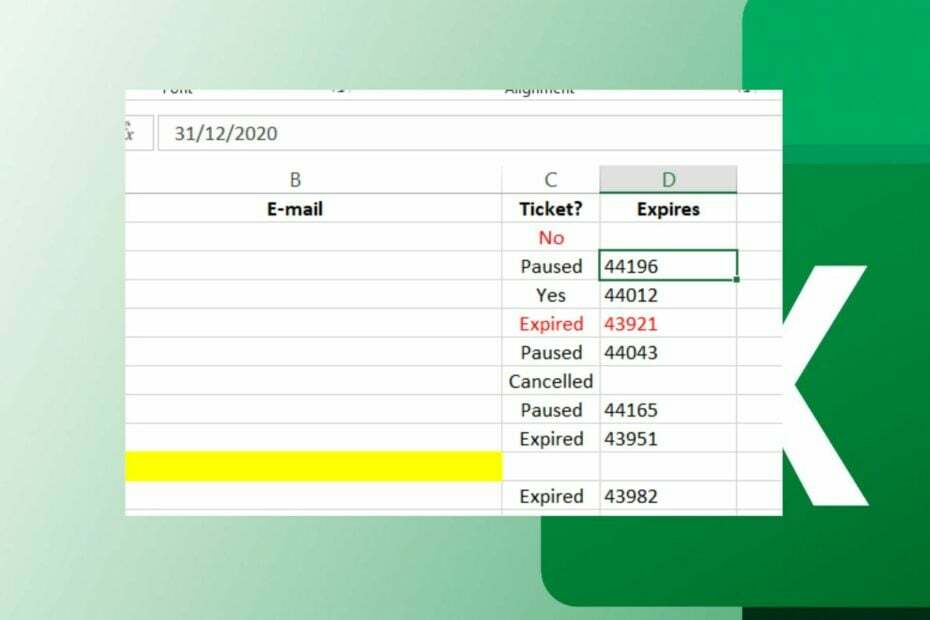
XINSTALAR HACIENDO CLIC EN EL ARCHIVO DE DESCARGA
Este software reparará errores informáticos comunes, lo protegerá de la pérdida de archivos, malware, fallas de hardware y optimizará su PC para obtener el máximo rendimiento. Solucione problemas de PC y elimine virus ahora en 3 sencillos pasos:
- Descargar la herramienta de reparación de PC Restoro que viene con tecnologías patentadas (patente disponible aquí).
- Hacer clic Iniciar escaneo para encontrar problemas de Windows que podrían estar causando problemas en la PC.
- Hacer clic Repara todo para solucionar problemas que afectan la seguridad y el rendimiento de su computadora.
- Restoro ha sido descargado por 0 lectores este mes.
Si estás usando Sobresalir y el desplazamiento no funciona como debería, puede haber varias razones. Puede ser que su computadora sea demasiado vieja o demasiado lenta. Pero en la mayoría de los casos, Excel no se desplazará sin problemas debido a un error en el programa.
Ya hemos cubierto los pasos sobre qué hacer si Excel no se desplaza en absoluto, así que si ve que su hoja de cálculo no se desplaza con fluidez, quédese quieto, ya que este artículo lo guiará a través de cómo solucionar este problema con Excel.
Si se pregunta por qué el desplazamiento en Excel es terriblemente lento o con errores, a continuación se presentan algunas posibles razones:
- Versiones desactualizadas – Es posible que su programa de Excel esté desactualizado y no esté optimizado para su versión actual de Windows, de ahí las inconsistencias.
- Interferencia del programa – Si una aplicación en su computadora bloquea la ejecución de otros programas, esto también afectará la fluidez del desplazamiento en las hojas de Excel.
- Demasiadas filas/columnas – Si tiene un documento grande con muchas filas y columnas, pueden ralentizar el rendimiento de su computadora y, por lo tanto, interferir con el desplazamiento.
- No hay memoria suficiente – Si su computadora o la computadora portátil no tiene suficiente memoria, entonces no podrá procesar todas las fórmulas en su hoja de cálculo lo suficientemente rápido y, por lo tanto, no podrá desplazarse sin problemas por todas ellas.
- Demasiadas fórmulas en su libro de trabajo – Si se calculan demasiadas fórmulas a la vez, esto puede ralentizar todo el proceso. Esto se debe a que se procesan uno por uno, lo que lleva tiempo completarlo.
- Tu hoja de Excel tiene muchos datos – Si su hoja de Excel tiene muchos datos, como imágenes, tablas y gráficos, puede llevar más tiempo desplazarse por ella.
- Sistema operativo antiguo – Es posible que tenga una nueva versión de Excel, pero si todavía usa una versión anterior de Windows, es posible que el programa tenga dificultades para adaptarse al software anterior.
Algunas soluciones alternativas que pueden resolver el problema antes de continuar con las soluciones complejas incluyen:
- Intente limpiar el mouse y la alfombrilla para asegurarse de que no haya residuos que interfieran con el desplazamiento.
- Cierra cualquier aplicación en segundo plano eso puede estar acaparando la RAM.
- Cierre y vuelva a abrir Excel.
- Libere espacio en el disco duro para asegurarse de que tiene suficiente memoria.
- Asegúrese de que su Windows esté actualizado.
1. Ajustar la velocidad del ratón
- Golpea el Buscar icono, tipo Configuración del ratóny haga clic en Abierto.
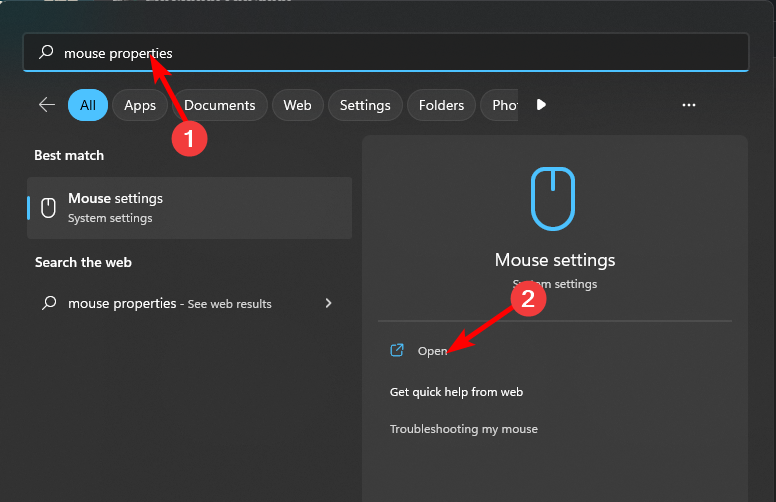
- Haga clic en Configuraciones adicionales del mouse.
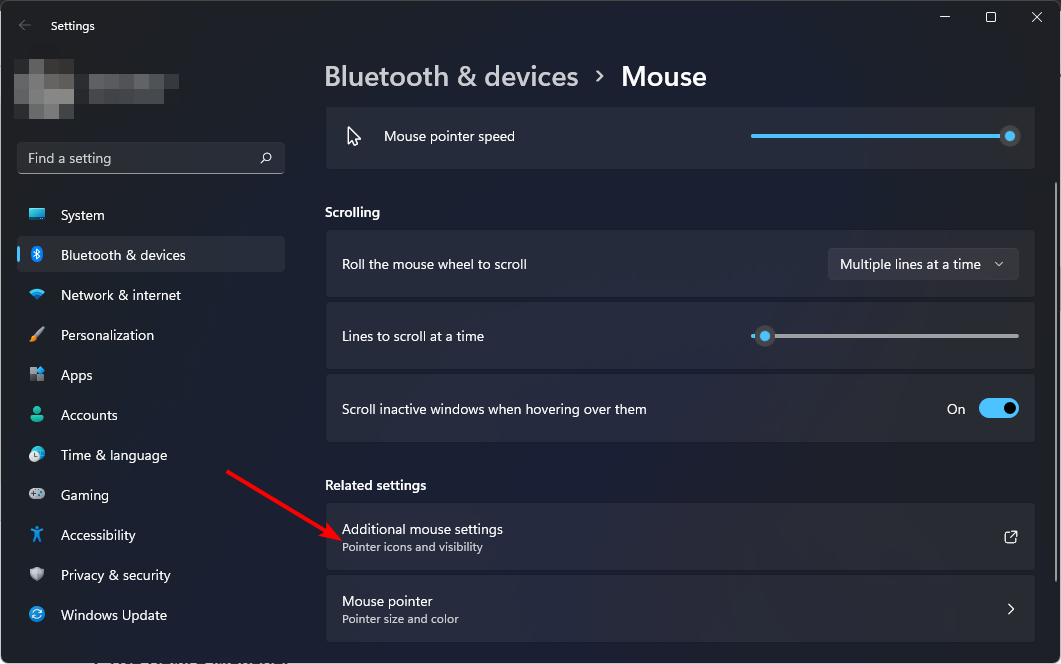
- Navegar a la Opciones de puntero pestaña en el Propiedades del ratón ventana que aparece.

- Bajo Movimiento, pase el mouse a la velocidad que prefiera.
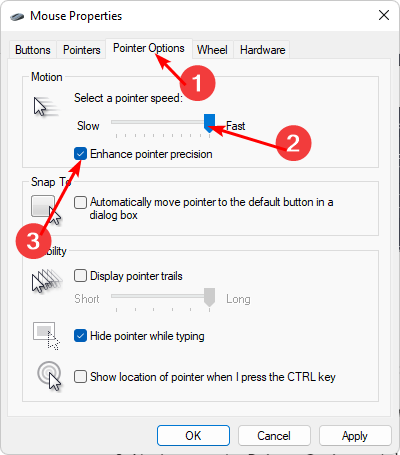
- También haga clic en la casilla de verificación junto a Mejorar la precisión del puntero para estabilizar el cursor.
2. Deshabilitar complementos de Excel
- Lanzamiento Sobresalir, y haga clic en el Archivo menú.

- Haga clic en Másy luego seleccione Opciones del menú desplegable.
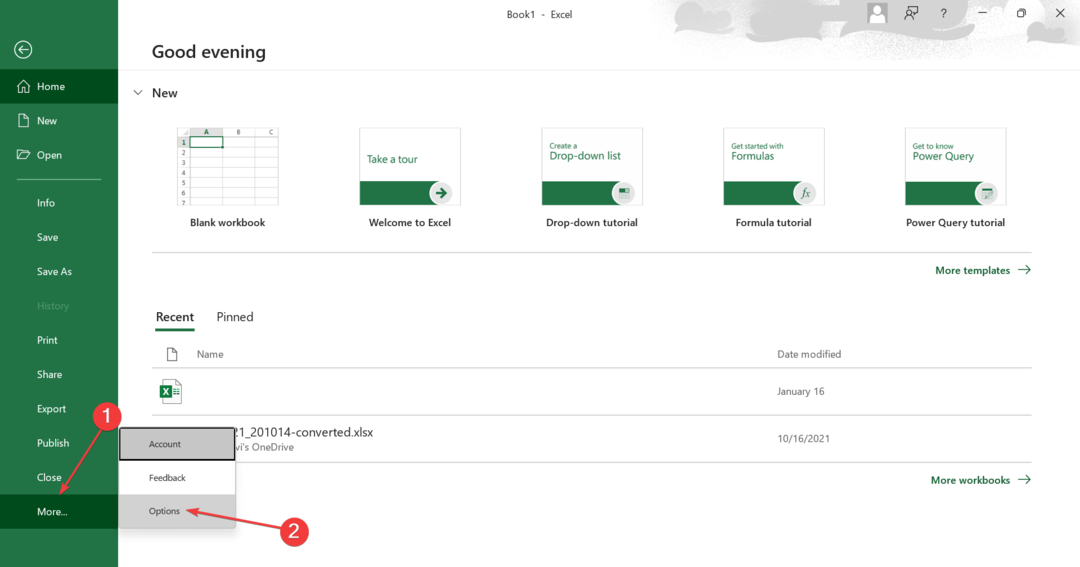
- Ve a la Complementos ficha y con Complementos de Excel seleccionado en el Administrar menú desplegable, haga clic en Ir.
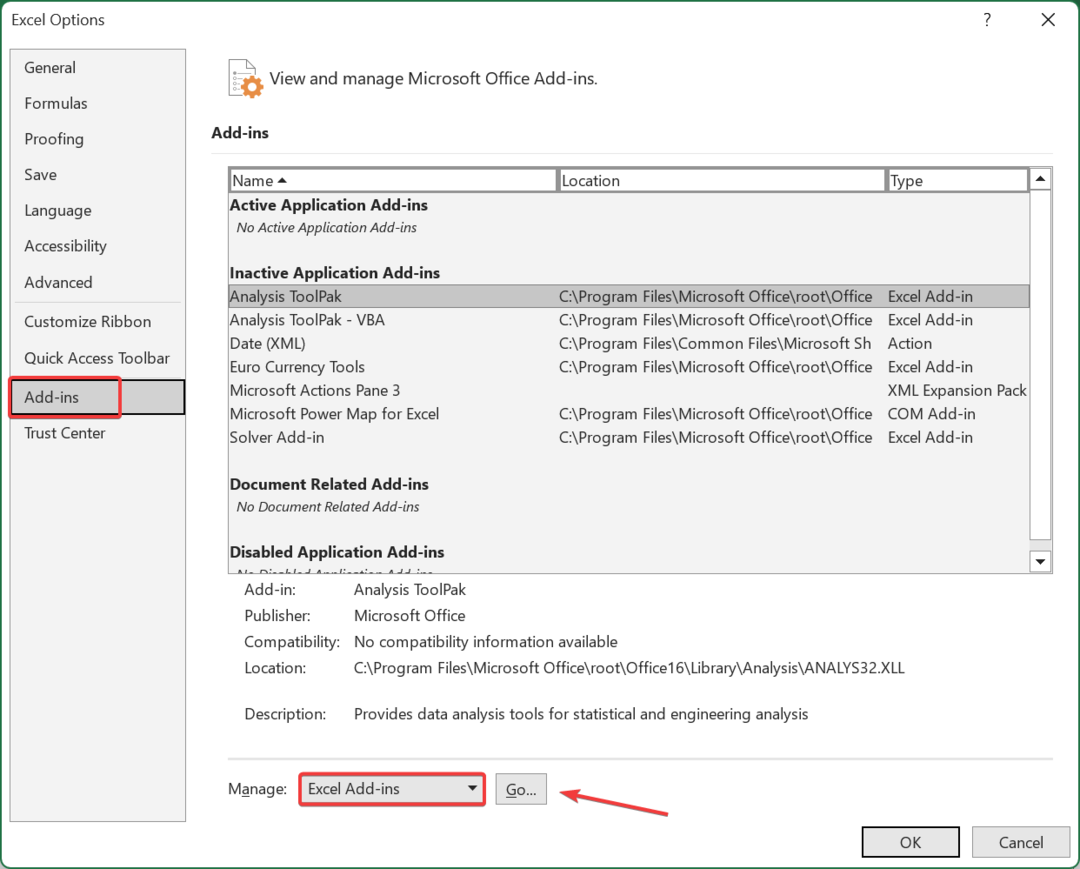
- Ahora, desmarque todos los complementos enumerados aquí y haga clic en DE ACUERDO para guardar los cambios.
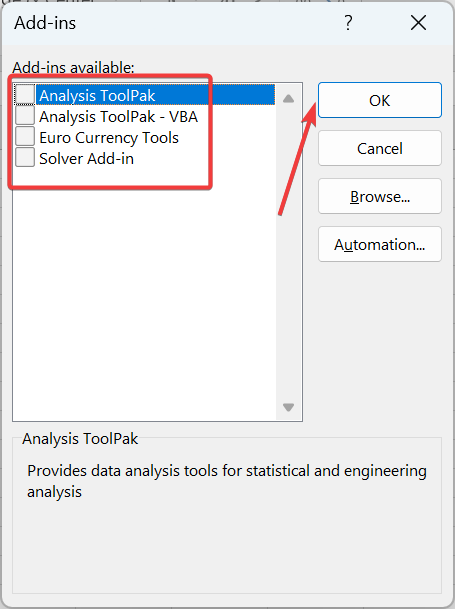
- De nuevo, ve a la Complementos pestaña, elige Complementos COM en el menú desplegable y haga clic en Ir.
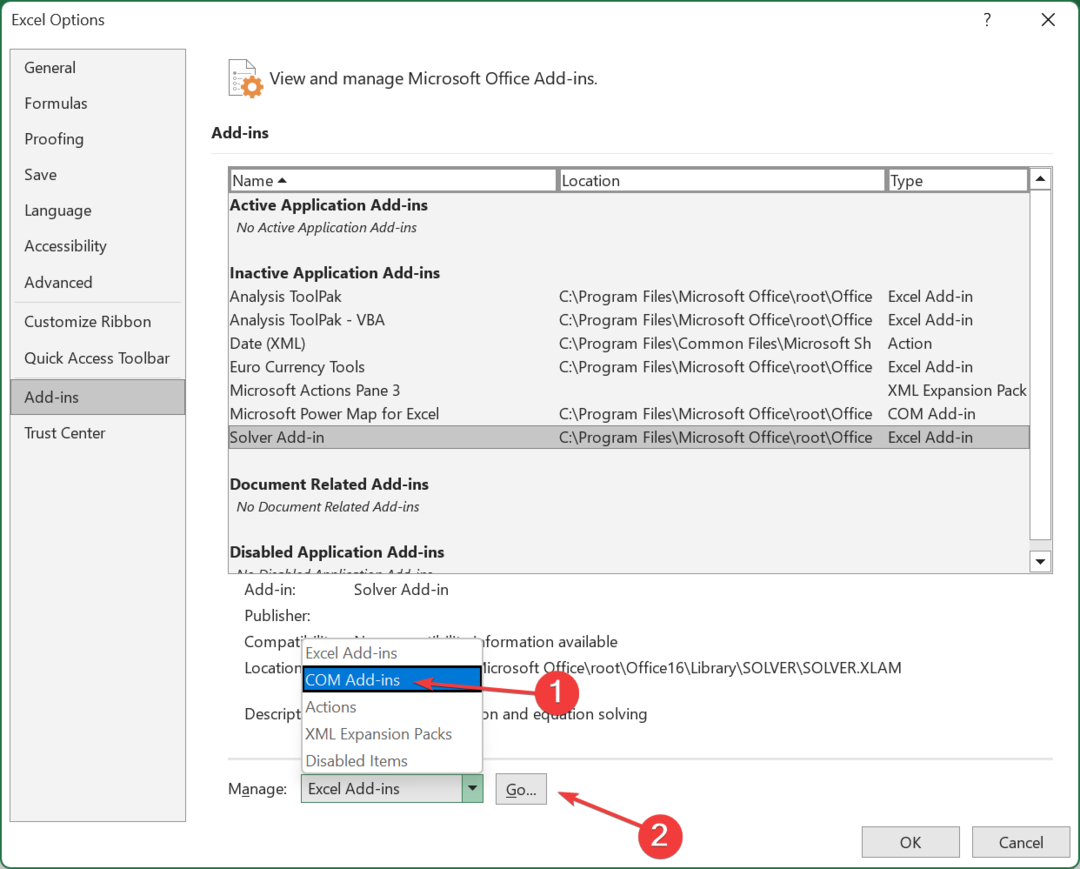
- Regrese y desactive los complementos restantes.
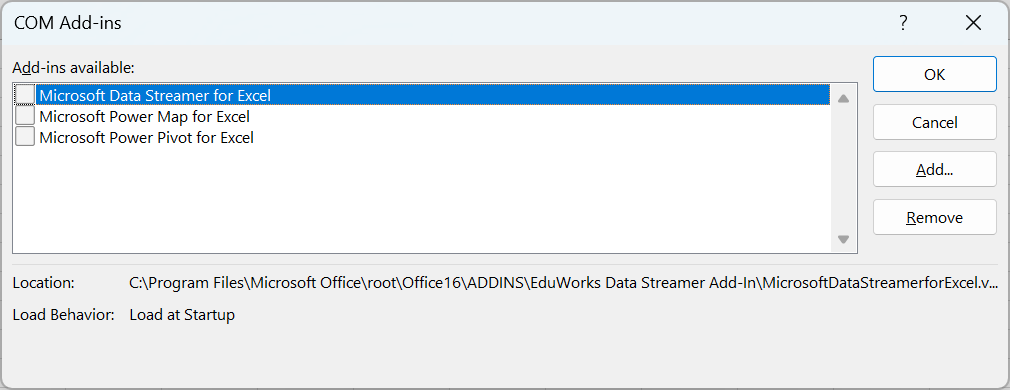
3. Deshabilitar la aceleración de hardware
- Lanzamiento Sobresalir, haga clic en archivos en la barra de menú superior, luego seleccione Opciones del menú de la izquierda.
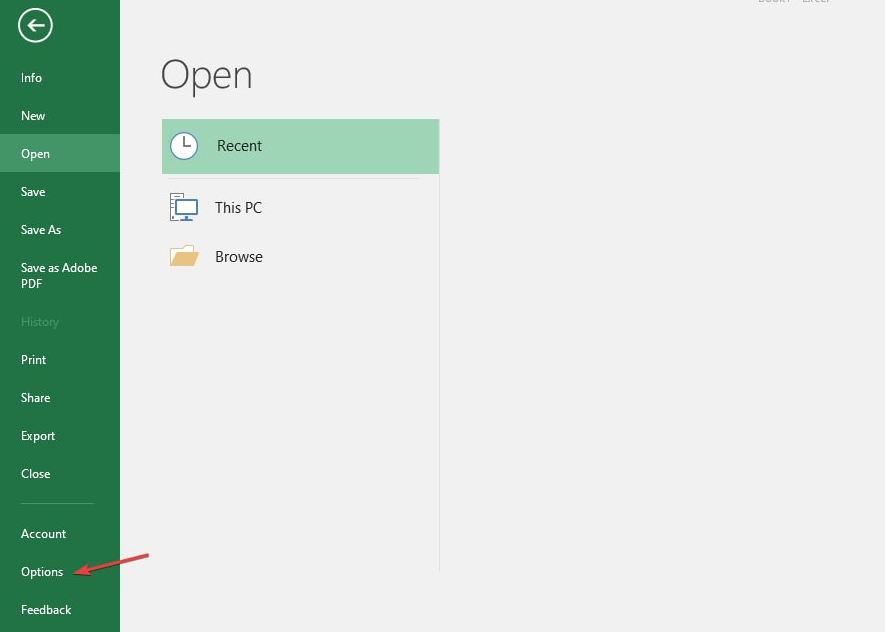
- Selecciona el Avanzado opción.
- Ir a Mostrar, marque la casilla de Deshabilitar la aceleración de gráficos de hardware, y haga clic en DE ACUERDO para guardar los cambios.
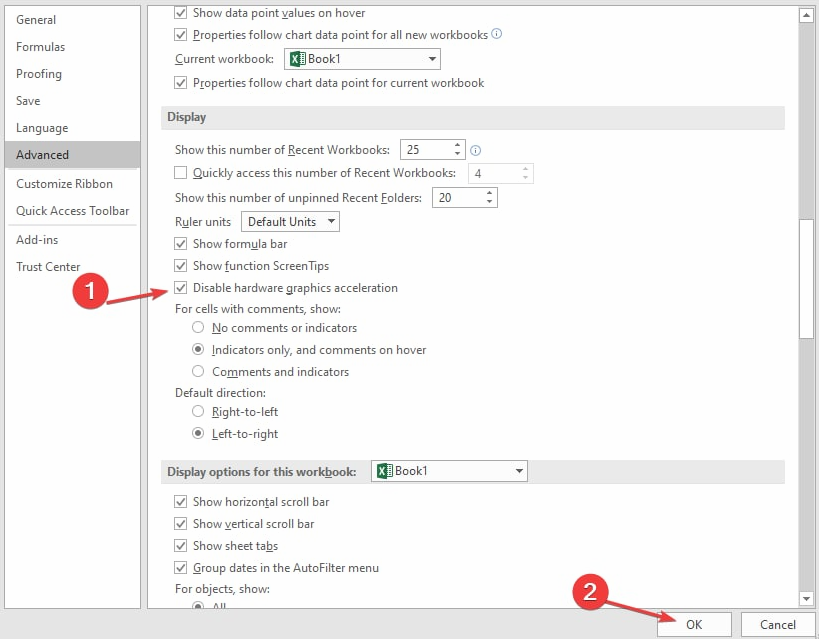
- Cierre y reinicie Excel, luego intente desplazarse y vea si puede.
- Solución: el tipo de datos de acciones de Excel no se muestra
- Se detectaron errores al guardar [Guía de corrección de Excel]
- Error de tiempo de ejecución 1004: 3 formas de solucionarlo
- Cómo insertar imágenes en celdas en Microsoft Excel
- Cómo abrir Excel en modo seguro [Guía de Windows 11]
4. Actualizar controladores gráficos
- Clickea en el ventanas botón, tipo Administrador de dispositivos en la barra de búsqueda y haga clic en Abierto.

- Navegar a Adaptadores de pantalla para expandir, haga clic derecho en su tarjeta gráfica y seleccione Actualizar controlador.

- Seleccionar Busque automáticamente los controladores.

Consejo de experto:
PATROCINADO
Algunos problemas de la PC son difíciles de abordar, especialmente cuando se trata de repositorios dañados o archivos de Windows faltantes. Si tiene problemas para corregir un error, es posible que su sistema esté parcialmente dañado.
Recomendamos instalar Restoro, una herramienta que escaneará su máquina e identificará cuál es la falla.
haga clic aquí para descargar y empezar a reparar.
Una herramienta automática puede ser útil para completar este paso más rápido y reducir las posibilidades de terminar con el controlador equivocado.
Driverfix es una herramienta gratuita que le permite escanear y actualizar los controladores de su PC con un solo clic. Es rápido, fácil de usar y no requiere pasos ni configuración complicados.
5. Reparar Microsoft Excel
- Clickea en el Menu de inicio icono y seleccione Ajustes.

- Tipo Panel de control en la barra de búsqueda y haga clic en Abierto.

- Ir a Programas y seleccione Desinstalar un programa.

- Ahora, haz clic oficina de microsoft y seleccione Cambiar.
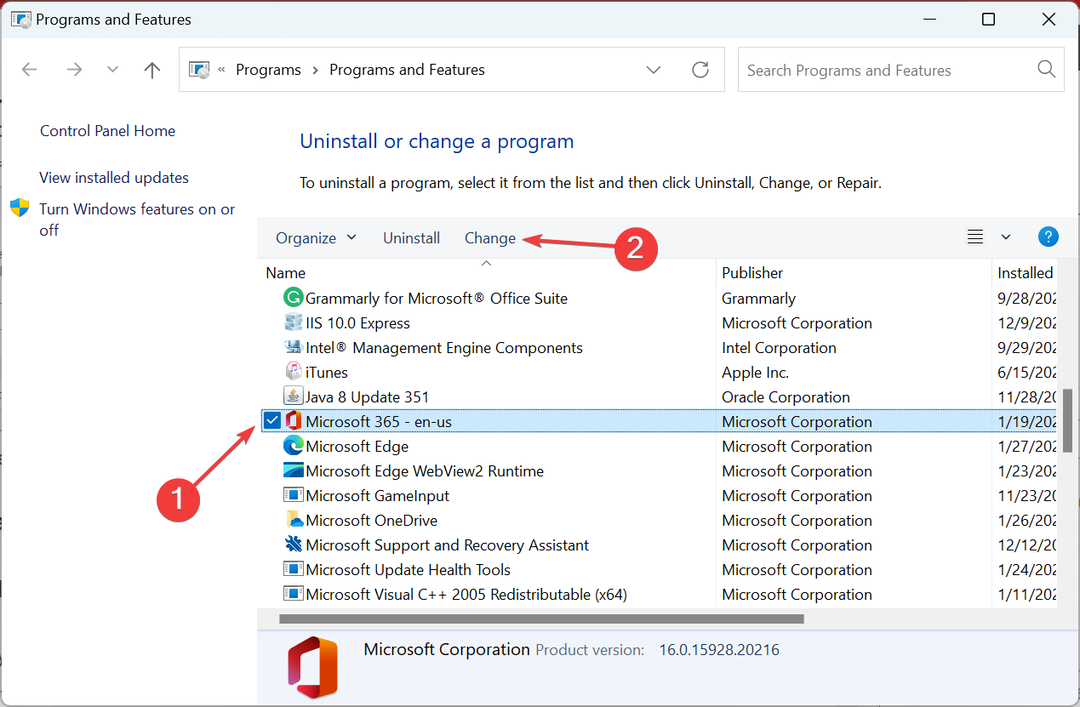
- Finalmente, haga clic en Reparación en línea, luego seleccione Reparar.

- Alternativamente, puede hacer clic en Windows Ajustes, seleccionar aplicaciones, luego haga clic en Aplicaciones y funciones.

- Localizar Microsoft Excel/Oficina, haga clic en los tres puntos suspensivos y seleccione Opciones avanzadas.

- A continuación, haga clic en Reparar.

- Una vez que se complete el proceso de reparación, reinicie su computadora y verifique si el problema persiste.
Y así es como se soluciona el problema de que Excel no se desplaza sin problemas en su PC con Windows. También puede encontrar un problema en el que está incapaz de escribir en Excel pero no se preocupe, ya que nuestra guía detallada cubre adecuadamente las soluciones.
También tenemos respuestas para cuándo Excel no puede imprimir, así que asegúrese de consultar nuestro artículo.
Nos encantaría saber de usted qué solución solucionó este problema, así que déjenos un comentario a continuación.
¿Sigues teniendo problemas? Solucionarlos con esta herramienta:
PATROCINADO
Si los consejos anteriores no han resuelto su problema, su PC puede experimentar problemas más profundos de Windows. Nosotros recomendamos descargando esta herramienta de reparación de PC (calificado como Excelente en TrustPilot.com) para abordarlos fácilmente. Después de la instalación, simplemente haga clic en el Iniciar escaneo botón y luego presione Repara todo.

